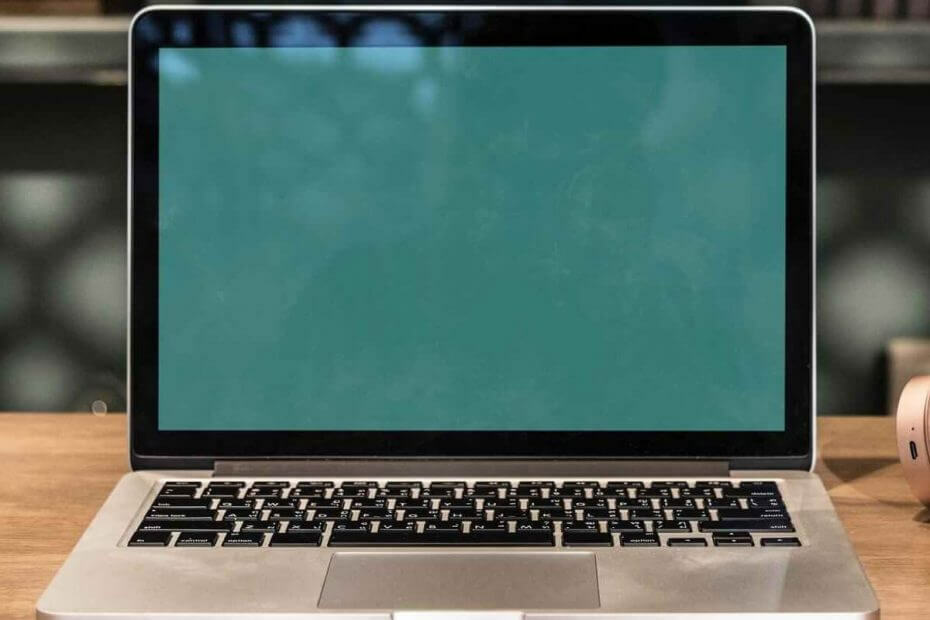
이 소프트웨어는 일반적인 컴퓨터 오류를 복구하고 파일 손실, 맬웨어, 하드웨어 오류로부터 사용자를 보호하고 최대 성능을 위해 PC를 최적화합니다. 3 가지 간단한 단계로 PC 문제를 해결하고 바이러스를 제거하십시오.
- Restoro PC 수리 도구 다운로드 특허 기술 (특허 가능 여기).
- 딸깍 하는 소리 스캔 시작 PC 문제를 일으킬 수있는 Windows 문제를 찾습니다.
- 딸깍 하는 소리 모두 고쳐주세요 컴퓨터의 보안 및 성능에 영향을 미치는 문제 해결
- Restoro는 0 이번 달 독자.
많은 사용자가 때때로 Windows Media Player 녹색 화면을 경험했습니다. 이 기사에서는이 문제를 해결하는 방법에 대한 다양한 솔루션에 대해 설명합니다.
한 사용자가 문제를 설명하는 방법은 다음과 같습니다. Microsoft 답변 포럼 :
Windows Media Player는 재생되지 않으며 Windows Media Center도 재생됩니다. 녹색 화면으로 이동하고 소리가납니다.
Windows Media Player 녹색 화면 문제를 어떻게 해결할 수 있습니까?
1. 미디어 플레이어 설정 편집
- 열기 윈도우 미디어 플레이어.
- 에 도구 메뉴, 클릭 옵션 그런 다음 Alt 키.
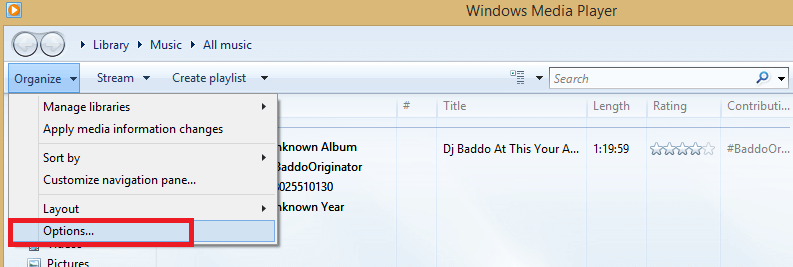
- 클릭 공연.
- 마지막으로 DirectX 비디오 가속 켜기.
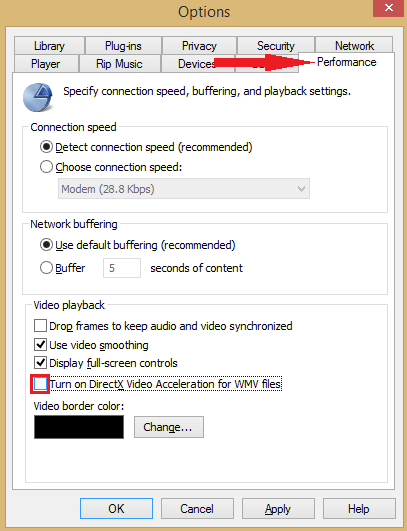
2. 디스플레이 드라이버 업데이트
- 열기 기기 관리자.
- 확장 디스플레이 어댑터 탭.
- 디스플레이 어댑터를 두 번 클릭하십시오.
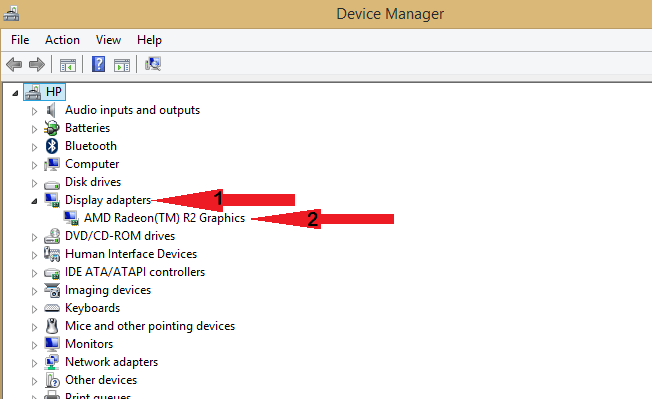
- 클릭 운전사 탭을 클릭 한 다음 드라이버 업데이트 선택권.
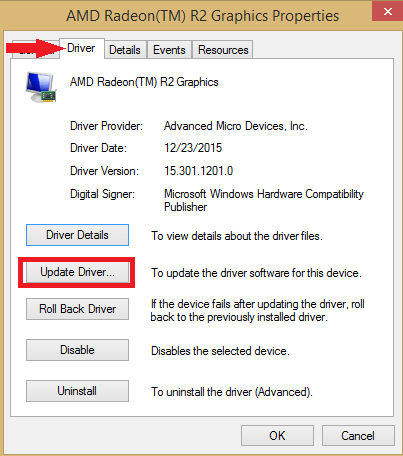
- 원하는 옵션을 선택하고 화면의 지시를 따릅니다.
- 이 방법이 효과가 없다면 그래픽 카드 드라이버 업데이트 방법에 대한 심층 가이드.
또는 타사 도구를 사용하여 몇 번의 클릭만으로 모든 드라이버를 자동으로 업데이트 할 수 있습니다.
 게이머, 사진 / 비디오 프로듀서이거나 모든 종류의 집중적 인 시각적 워크 플로를 매일 처리한다면 그래픽 카드 (GPU)의 중요성을 이미 알고있을 것입니다.모든 것이 원활하게 진행되고 모든 종류의 GPU 드라이버 오류를 방지하려면 완전한 몇 번의 클릭만으로 문제를 해결할 수있는 드라이버 업데이트 도우미입니다. DriverFix.
게이머, 사진 / 비디오 프로듀서이거나 모든 종류의 집중적 인 시각적 워크 플로를 매일 처리한다면 그래픽 카드 (GPU)의 중요성을 이미 알고있을 것입니다.모든 것이 원활하게 진행되고 모든 종류의 GPU 드라이버 오류를 방지하려면 완전한 몇 번의 클릭만으로 문제를 해결할 수있는 드라이버 업데이트 도우미입니다. DriverFix.
- DriverFix 다운로드 및 설치.
- 소프트웨어를 시작하십시오.
- DriverFix가 모든 결함이있는 드라이버를 감지 할 때까지 기다리십시오.
- 이제 응용 프로그램에 문제가있는 모든 드라이버가 표시되며 수정하고 싶은 드라이버를 선택하기 만하면됩니다.
- 앱이 최신 드라이버를 다운로드하고 설치할 때까지 기다립니다.
- 재시작 변경 사항을 적용하려면 PC를 선택하십시오.

DriverFix
드라이버에 대해 걱정하지 않고 GPU 성능을 최고로 유지하십시오.
웹 사이트 방문
면책 조항: 특정 작업을 수행하려면이 프로그램을 무료 버전에서 업그레이드해야합니다.
3. 코덱 업데이트
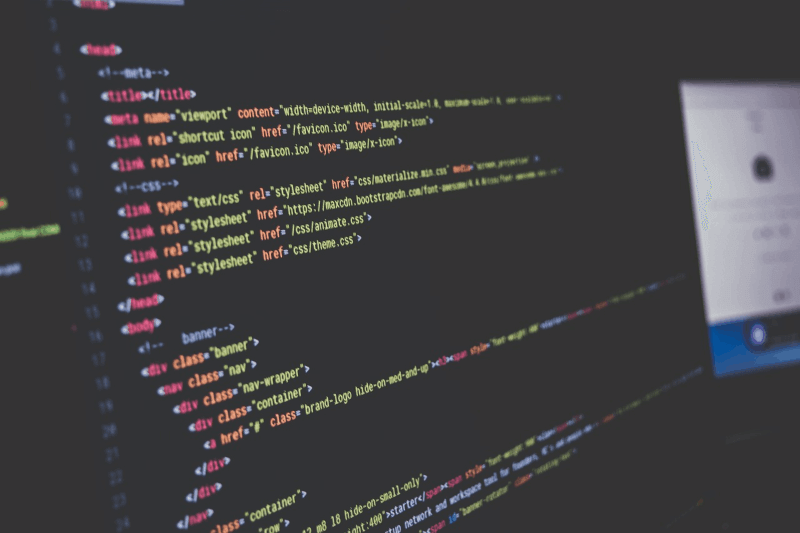
- 이동 Microsoft 웹 사이트 및 다운로드 코덱.
- 설치 파일을 다운로드 한 후 실행하여 코덱을 설치하십시오.
- 또는 타사 코덱 팩을 사용하여이 문제를 해결할 수 있습니다.
- 타사 비디오 코덱을 찾고 계십니까? 바로 여기서 가져 오세요!
4. 하드웨어 가속 끄기

- 먼저 녹색 화면이 표시된 특정 비디오를 마우스 오른쪽 버튼으로 클릭하십시오.
- 가서 선택 설정 메뉴에서.
- 위치하고 있다 하드웨어 가속 활성화 상자를 풉니 다.
- 창을 종료하고 다시 시작하십시오.
5. Windows Media Player 다시 등록
- 스타트 명령 프롬프트 관리자로.
- 에서 명령 프롬프트, 유형 regsvr32 wmvdecod.dll 그리고 시작하다 단추.
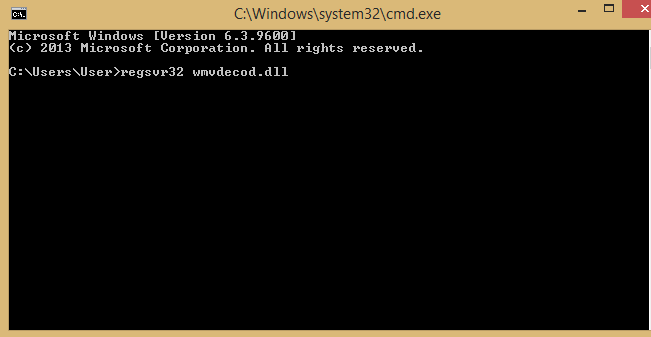
6. DirectX가 업데이트되었는지 확인
- 프레스 Windows 키 + R 실행 대화 상자를 엽니 다.
- 유형 dxdiag 명령 프롬프트 창에서 시작하다 단추.
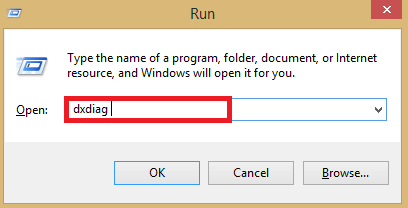
- 창이 나타납니다. 버전이있는 위치를 찾습니다. DirectX 명시하고 적어 두십시오.
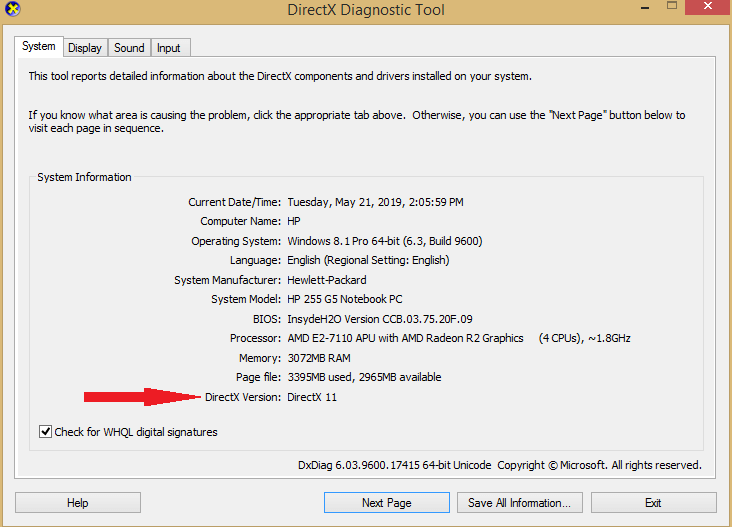
- 웹 브라우저를 열고 DirectX 공식 웹 사이트로 이동합니다. 사이트의 버전이 적어 둔 버전의 최신 버전이면 다운로드하십시오.
- 다운로드 한 파일을 열고 컴퓨터에 소프트웨어를 설치합니다.
이제이 솔루션을 사용하여 PC의 Windows Media Player 녹색 화면 문제를 해결하십시오. 이러한 솔루션이 효과가 있다면 아래 의견 섹션에서 언제든지 알려주십시오.
확인해야 할 관련 이야기 :
- Windows 10에 Green Screen of Death가 있습니까? 지금 고쳐
- 전체 수정: Windows 10 / 8.1 / 7의 YouTube 녹색 화면
- Windows 10 빌드 18885는 Green Screen of Death 문제를 가져옵니다.
 여전히 문제가 있습니까?이 도구로 문제를 해결하세요.
여전히 문제가 있습니까?이 도구로 문제를 해결하세요.
- 이 PC 수리 도구 다운로드 TrustPilot.com에서 우수 등급 (이 페이지에서 다운로드가 시작됩니다).
- 딸깍 하는 소리 스캔 시작 PC 문제를 일으킬 수있는 Windows 문제를 찾습니다.
- 딸깍 하는 소리 모두 고쳐주세요 특허 기술 문제를 해결하는 방법 (독자 전용 할인).
Restoro는 0 이번 달 독자.
![Steam이 컴퓨터를 인증하지 못했습니다. [FAST FIX]](/f/0adcd3af076d6efdbcf9a53f9cb32ec9.jpg?width=300&height=460)

